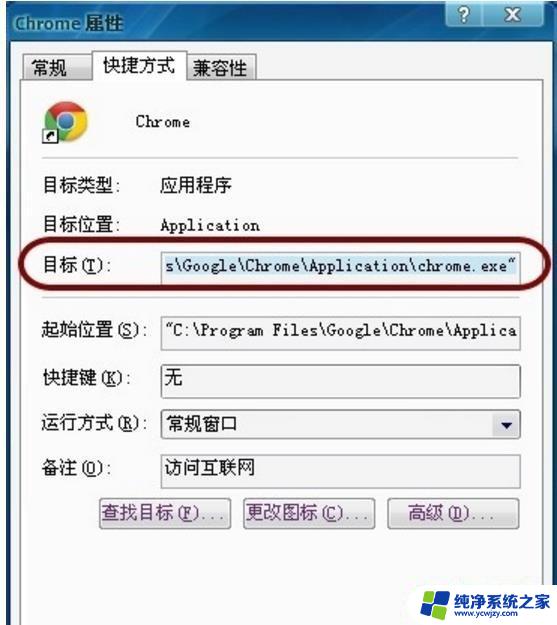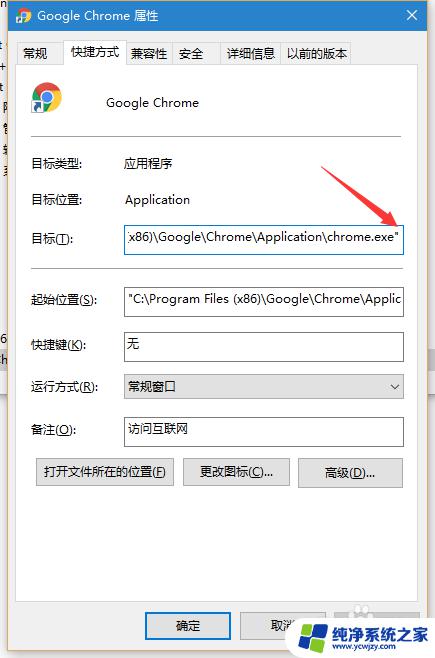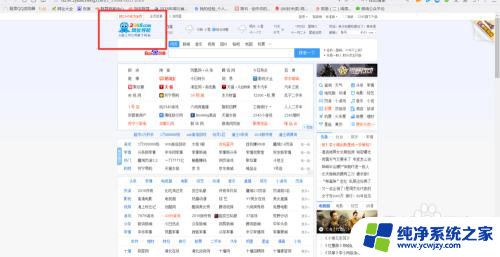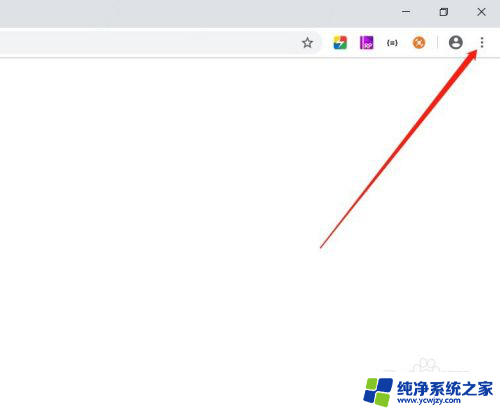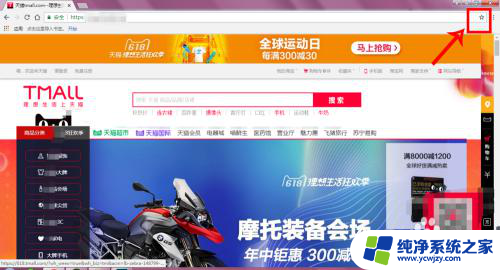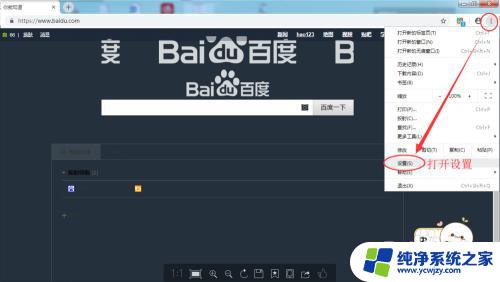谷歌浏览器网址导航 如何在Google浏览器上设置主页
谷歌浏览器网址导航,在如今数字化时代,谷歌浏览器成为了许多人上网冲浪的首选工具,对于一些刚接触谷歌浏览器的新手来说,如何设置自己喜欢的主页可能会成为一个困扰。设置一个个性化的主页不仅可以提升上网体验,还能让我们更方便地访问常用网站。让我们一起来了解一下在谷歌浏览器上如何设置主页吧!
操作方法:
1.首先打开Google浏览器,Google浏览器的默认页面新的标签页
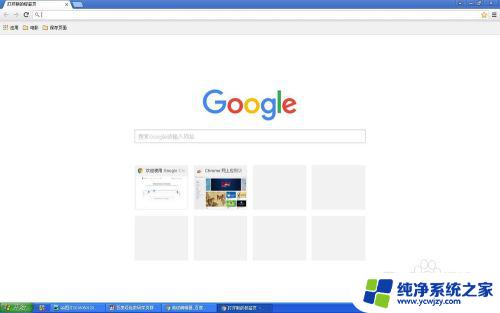
2.鼠标移动到Google浏览器的右上角,会弹出“自定义及控制Google Chrome”的提示信息。如下图:
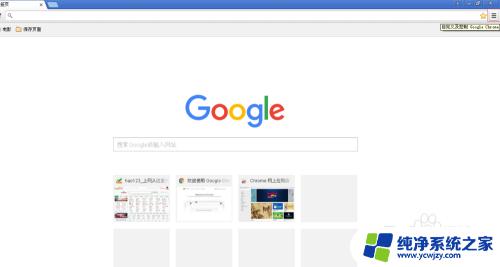
3.鼠标左键点击“自定义及控制”按钮,在导航栏下方弹出多功能菜单。如下图所示:
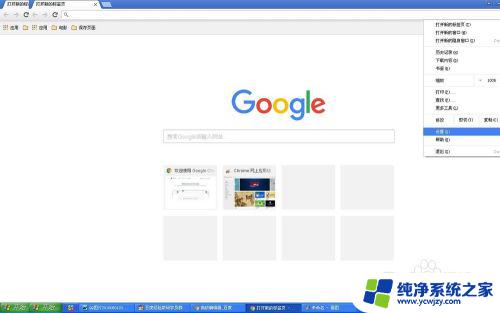
4.找到多功能菜单种的“设置”选项并点击该选项,点击后。跳转到如下图所示页面,选择该页面上的 启动时-打开特定网页或一组网页
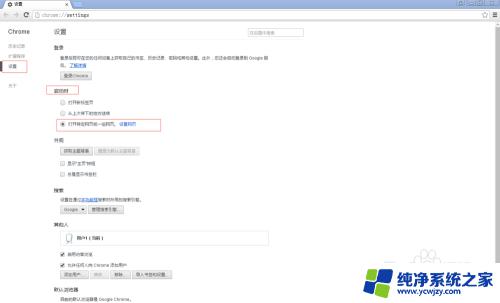
5.点击”打开特定网页或一组网页“右侧的”设置网页“按钮,在弹出的对话框中输入设置的主页地址:www.hao123.com,输入完成后点击“确定”按钮。
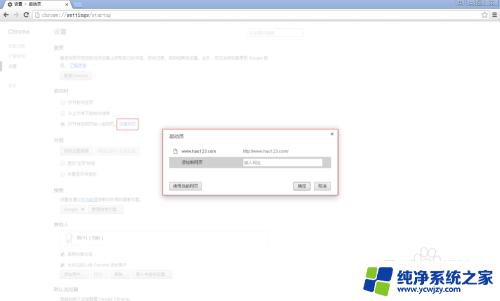
6.最后关闭Google浏览器,重新启动浏览器,看主页是否设置成功。如果Google浏览器打开后是hao123导航网址页面,证明主页设置成功,如下如所示:
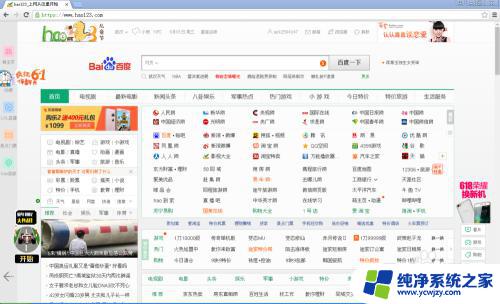
以上就是谷歌浏览器网址导航的全部内容,如果遇到此类问题,您可以按照本文提供的操作进行解决,非常简单快捷,一步到位。